win10专业版鼠标指针大小怎么调 win10怎么调整鼠标指针大小
更新时间:2024-05-11 12:59:12作者:xiaoliu
在使用Win10专业版操作系统时,有时候我们可能会觉得鼠标指针的大小不太符合自己的需求或者习惯,那么在这种情况下,我们就需要对Win10系统中的鼠标指针大小进行调整。调整鼠标指针大小可以让我们在使用电脑时更加舒适,提高操作效率。那么Win10系统中如何调整鼠标指针的大小呢?下面就让我们一起来了解一下。
步骤如下:
1.
首先在桌面空白处点击鼠标右键进入个性化。
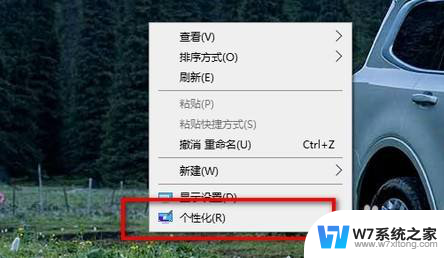
2.然后进入主题设置。
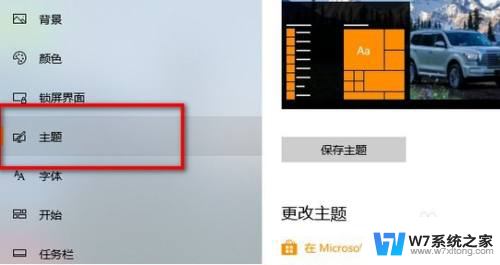
3.点击进入鼠标光标。
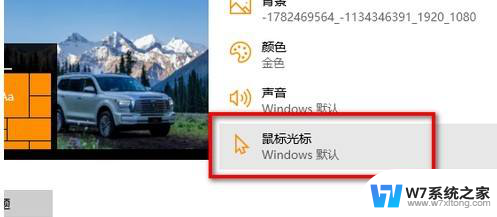
4.最后点击方案下面的下拉菜单,根据个人需求选择光标大小即可。
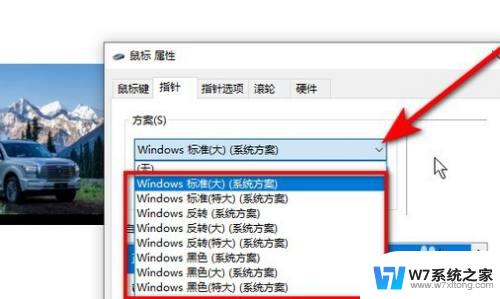
以上就是win10专业版鼠标指针大小怎么调的全部内容,如果你遇到了这个问题,可以尝试按照以上方法来解决,希望对大家有所帮助。
win10专业版鼠标指针大小怎么调 win10怎么调整鼠标指针大小相关教程
-
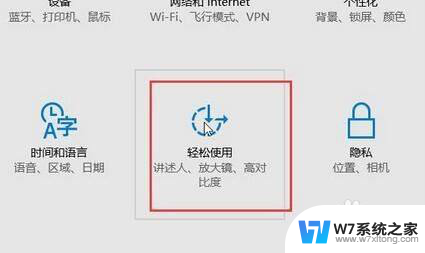 win10如何把鼠标指针变大 Win10系统鼠标指针变大的快捷键
win10如何把鼠标指针变大 Win10系统鼠标指针变大的快捷键2024-08-15
-
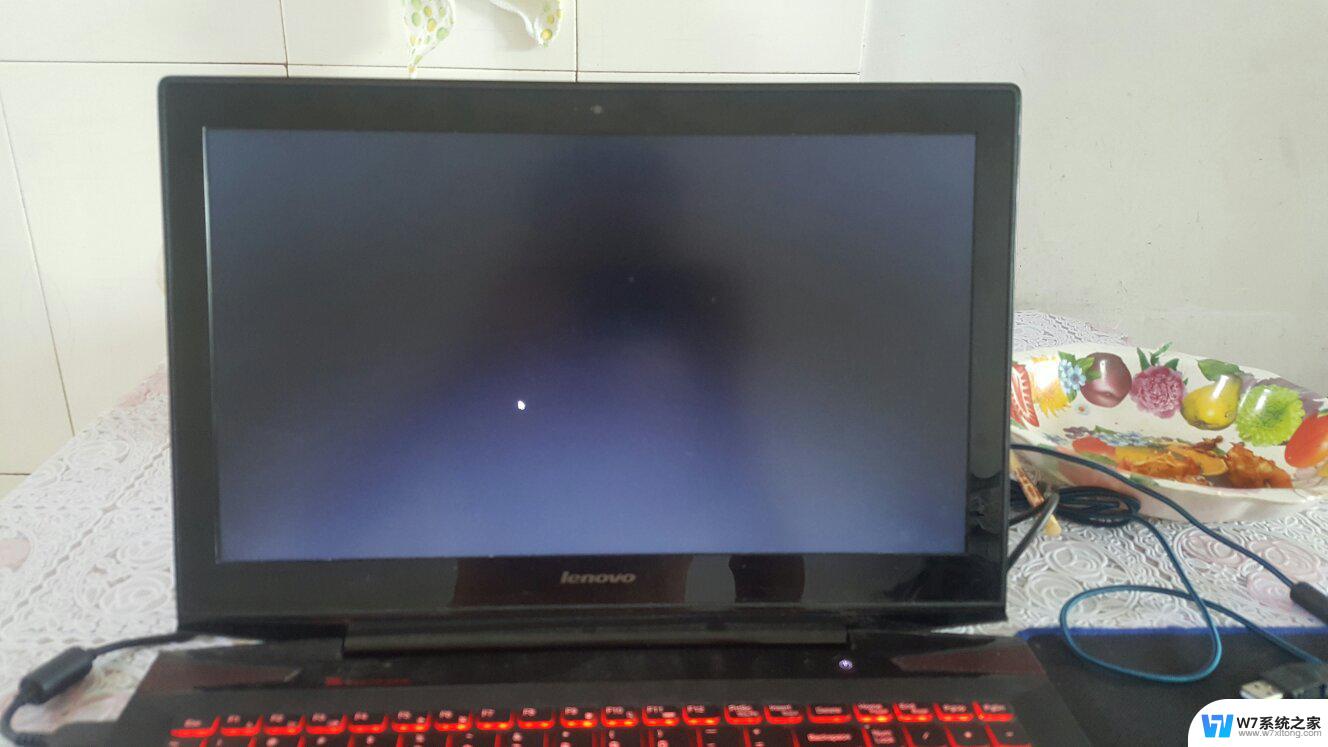 电脑开机进入桌面黑屏只有鼠标指针 Win10黑屏只有鼠标指针的解决方法
电脑开机进入桌面黑屏只有鼠标指针 Win10黑屏只有鼠标指针的解决方法2024-07-11
-
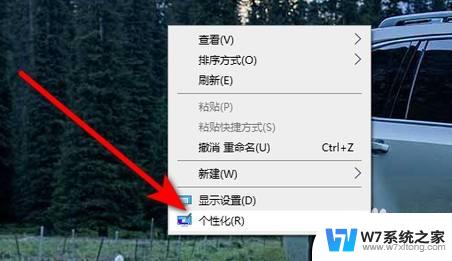 怎么设置鼠标箭头图案win10 win10鼠标指针怎么设置图案
怎么设置鼠标箭头图案win10 win10鼠标指针怎么设置图案2024-02-19
-
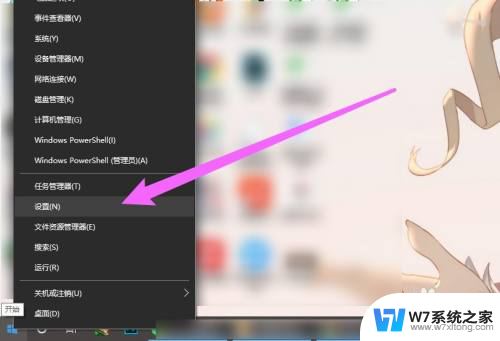 win10状态栏怎么缩小 win10任务栏图标调整大小方法
win10状态栏怎么缩小 win10任务栏图标调整大小方法2024-05-12
- windows 调整图片大小 Win10如何批量调整图片大小
- 鼠标在桌面上变成了 Win10系统鼠标指针变成手状的图标如何恢复
- 怎么调鼠标的移动速度 Win10鼠标移动速度调整教程
- win10怎样调整任务栏大小 win10任务栏大小调整步骤
- 电脑桌面底部任务栏怎么调大小 Win10任务栏图标怎么调整大小
- 程序字体大小怎么设置 Windows10如何调整桌面图标大小
- w10系统玩地下城fps很低 地下城与勇士Win10系统卡顿怎么办
- win10怎么设置两个显示器 win10双显示器设置方法
- 戴尔win10系统怎么恢复 戴尔win10电脑出厂设置恢复指南
- 电脑不能切换窗口怎么办 win10按Alt Tab键无法切换窗口
- 新买电脑的激活win10密钥 如何找到本机Win10系统的激活码
- 电脑不识别sd卡怎么办 win10更新后sd卡无法识别怎么处理
win10系统教程推荐
- 1 新买电脑的激活win10密钥 如何找到本机Win10系统的激活码
- 2 win10蓝屏打不开 win10开机蓝屏无法进入系统怎么办
- 3 windows10怎么添加英文键盘 win10如何在任务栏添加英文键盘
- 4 win10修改msconfig无法开机 Win10修改msconfig后无法启动怎么办
- 5 程序字体大小怎么设置 Windows10如何调整桌面图标大小
- 6 电脑状态栏透明度怎么设置 win10系统任务栏透明度调整步骤
- 7 win10怎么进行系统还原 Win10系统怎么进行备份和还原
- 8 win10怎么查看密钥期限 Win10激活到期时间怎么查看
- 9 关机后停止usb供电 win10关机时USB供电设置方法
- 10 windows超级用户名 Win10怎样编辑超级管理员Administrator用户名